Creați o umbră care se încadrează în Photoshop utilizând stilul stratului
- propria umbra;
- aruncată în umbră;
- penumbră.
Umbra care se încadrează (turnată) este umbra pe care obiectul o aruncă pe suprafața pe care se află. Caracterizată de caracterul repetării formei obiectului, de unde este aruncat, ca să spunem așa, proiectându-l pe suprafață. Zona umbrei de la baza inferioară a obiectului va fi mai închisă în raport cu zona de umbră mai îndepărtată de obiect.
Cu ce umbră vom trage, cred că a devenit clar că acum ne vom începe lecția. Faceți o umbră în Photoshop, pe care o voi face simplu. Acest lucru ne va ajuta cu instrumente precum stilul stratului, transformarea, gradientul liniar și estomparea gaussiană. Pentru a crea, trebuie să avem un fundal pe care plasăm obiectul și obiectul propriu-zis. Acestea ar trebui să fie pe diferite straturi unele de altele. Deci, încărcați fundalul și obiectul peste el în Photoshop.
Cum se face o umbră în Photoshop
Am luat fundalul deșertului și subiectul piesei de șah. Cu ajutorul unei măști de tăiere în modul de amestecare, cromaticitatea a aplicat reflexii galbene subiectului.
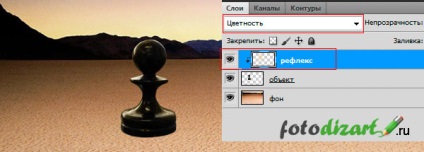
Apoi, selectați stratul formei și apelați stilurile straturilor, pentru aceasta faceți dublu clic pe butonul stâng al mouse-ului în spatele denumirii stratului sau în meniul straturilor> stil strat> opțiuni de amestecare. În fereastra care se deschide, selectați efectul de umbră.
Am setat următorii parametri ai efectului de umbră:
- am setat opacitatea la 100%;
- unghi de 90 °;
- offset 0 pixeli;
- dimensiune 0 pixeli ..
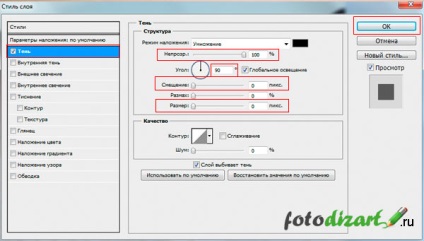
Aplicați stilul făcând clic pe butonul din fereastra OK. După aceea stratul nostru va avea stilul stratului pe care îl punem. Acum, din stilul creat, vom crea un strat separat, pentru aceasta faceți clic pe butonul drept al mouse-ului asupra efectului umbrei stratului nostru cu obiectul și în meniul apărut vom selecta pentru a forma un strat.

Selectați stratul nou format al umbrei și transformați-l vertical. Pentru a face acest lucru, mergeți la Edit> Transform> Flip Vertical. Și deplasați stratul cu umbra la nivelul inferior al obiectului.

Din moment ce avem un obiect iluminat din spate, în principiu, umbra noastră va cădea, dar conform legii perspectivei, ne apropie de noi, va părea puțin mai mult. Prin urmare, trebuie să facem mici modificări în perspectivă.
Pentru aceasta, mergeți la Edit> Transform> Perspective. Un pic trage un punct extrem de pe marginea de lângă noi de la centrul umbrei, astfel vom obține rezultatul de care avem nevoie. Dacă doriți ca umbra să cadă spre stânga sau spre dreapta, trageți punctul central.

Acordați atenție unde provine lumina sau schimbați-o la discreția dvs., iar umbra poate fi întotdeauna deformată, înclinată, schimbați perspectiva cu ajutorul instrumentului de transformare.
Ei bine, forma umbrei noastre este gata, acum doar un pic de margine pentru acest du-te la filtru> Blur> Gaussian blur și setați parametrii care ne vor satisface.
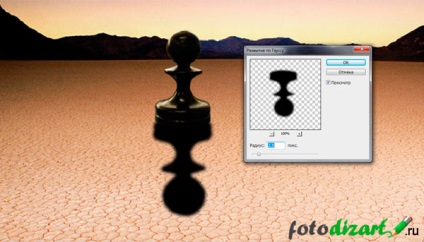
În concluzie, hai să facem acest lucru mai credibil, trebuie să facem ca marginea din față a umbrei să fie mai transparentă și direct că obiectul este aproape opac. Pentru aceasta, adăugați o mască de strat pe stratul de umbră.

Faceți masca activă, apoi selectați instrumentul pentru gradienți. Din gradientele propuse, vom selecta un gradient liniar alb-negru.
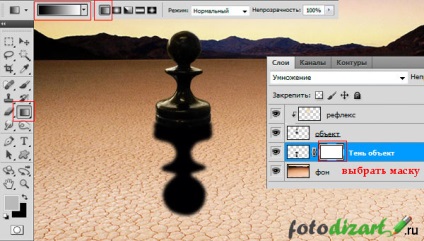
Aplicați gradientul la mască, obținând astfel efectul umbrei de dispariție.
Ei bine, iată rezultatul de mai jos, am corectat ușor curbele din fundal, dar acest lucru nu afectează procesul de creare a unei umbre. Probabil că ai făcut o astfel de umbră destul de ușor și rapid.

Cu toate acestea, în această lecție am spus cum să faci o umbră în Photoshop. Dacă trebuie să construiți o umbră din obiecte sferice, vă recomand să citiți acest articol.
Cum se face o umbră în Photoshop: 3 moduri
Cum să faci o umbră în Photoshop în trei moduri, aici vei afla.
Crearea unei umbre în Photoshop
Metoda 1 - Stiluri
În general, este potrivit pentru orice imagini grafice, dar nu întotdeauna eficient pentru crearea de umbre de la oameni și obiecte în imagini. Este mai convenabil să o aplicați atunci când obiectul se află pe un strat separat. De exemplu, luați inscripția.
Lucrul cu stilurile este foarte simplu:
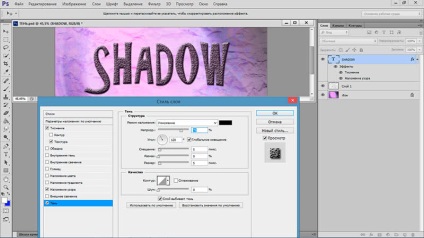
3. În coloana din stânga cu diferite opțiuni, găsiți "Shadow" și bifați caseta următoare, apoi selectați opțiunea cu mouse-ul - se vor deschide setările. A doua opțiune: apăsați fn în partea de jos a ferestrei straturilor și selectați "Shadow" din meniul pop-up.
4. Puteți ajusta: culoarea, opacitatea, unghiul, mărimea, curățarea, decalajul, adăugarea zgomotului, modificarea conturului. Când modificați setările imaginii, veți vedea cum se schimbă umbra. Iată ce sa întâmplat cu proba noastră:
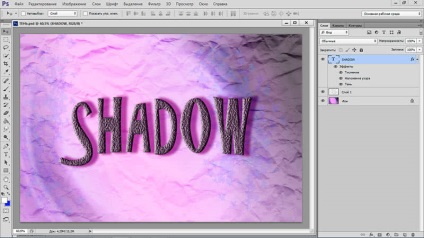
Uneori este nevoie să treci umbra într-un mod care să nu poată fi făcut în stiluri. Acest lucru este valabil mai ales pentru fotografiile în care fundalul a fost înlocuit. În acest caz, puteți utiliza metoda de copiere a unui strat cu o persoană sau un obiect și simularea unei umbre care va repeta exact forma.
- Duplicați imaginea obiectului (CTRL + J).
- Deplasați-vă la un nou strat, țineți apăsat CTRL și, fără eliberare, faceți clic pe degetele (atunci când cursorul va apărea un mic pătrat al liniei punctate). Obiectul va fi evidențiat.
- Dacă faceți, de asemenea, o umbră a textului în Photoshop, trebuie să îl rasterizezi, selectând opțiunea "Rasterizează textul" prin butonul din dreapta al mouse-ului.
- Luați o perie cu o culoare neagră (sau altă culoare) și vopsiți zona selectată pe al doilea strat. Selecția poate fi eliminată (CTRL + D).
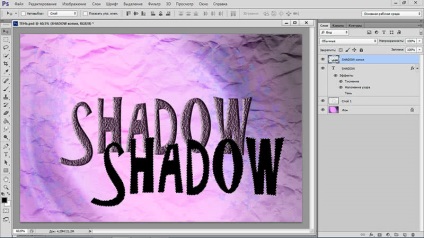
- Trageți stratul umbrit în jos sub obiect.
- În meniul "Editare", selectați "Transform" și "Flip Vertical".
- Ajustați opacitatea umbrei după cum aveți nevoie.
Ce pot face cu el, spre deosebire de stilurile create:
• Schimbați mărimea și rotiți-o cu opțiunea "Free Transform" din meniul "Edit".
• Îndepărtați parțial cu o garnitură de etanșare, dacă este necesar.
• Mișcați liber în jurul imaginii.
• Folosind instrumentul "Perspective" din submeniul "Transformare", îl puteți "pune pe pământ":
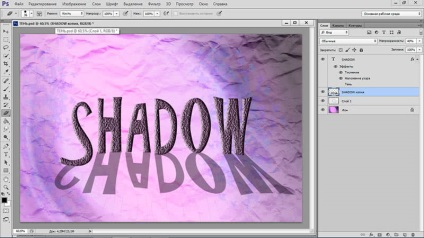
• De fapt, puteți face orice.
Dacă lucrați cu un instantaneu cu fundal, ordinea acțiunilor va fi puțin diferită. Pentru a copia un obiect într-un nou strat, selectați-l cu "Quick Selection" și apăsați CTRL + J. Faceți acest lucru de două ori, faceți un strat fără o umbră, locul al doilea pe partea de sus. Pentru a da realism, umbra poate fi neclară cu "Gaussian Blur" în meniul "Filtru". În acest fel, umbra din obiect se face în Photoshop:
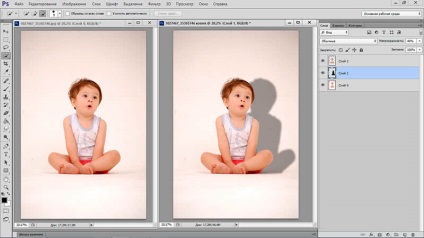
Metoda 3 - desen
Dacă aveți nevoie de o umbra ușoară, abia vizibilă, atunci cea mai ușoară cale este să o desenați cu o perie.
Alternativ, puteți schimba modul de amestecare la "Lumină moale" sau la altul, în funcție de ceea ce aveți nevoie. Aici este o umbra poate fi pictat cu doar câteva lovituri:


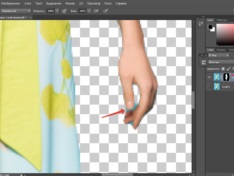
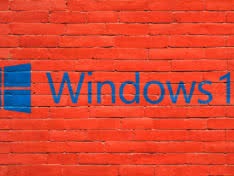


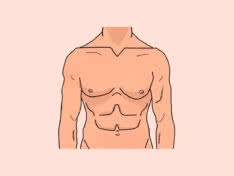



Cel mai bun din secțiune
Articole similare
-
Cum să faci un tatuaj temporar de henna în casă, totul este simplu - DIY!
-
Cum se face o cremă de cremă de 10 procente, totul este simplu
-
Cât de frumos este să faceți fotografii machiaj ochi pas cu pas, totul este simplu
Trimiteți-le prietenilor: